Вам буде прощено подумати, що єдине, що зберігає менеджер паролів, — це паролі, а також пов’язане ім’я користувача та будь-які додаткові відомості. Багато багатофункціональних менеджерів паролів, таких як Bitwarden, дозволяють зберігати й іншу інформацію. Однією з речей, які ви можете зберегти в Bitwarden, є дані платіжної картки. Зберігаючи ці деталі в диспетчері паролів, ви можете позбутися від необхідності їх запам’ятовувати або перевіряти, коли хочете зробити покупку в Інтернеті.
Як додати картку за допомогою розширення для браузера Bitwarden
Щоб мати можливість додати запис до свого сховища Bitwarden, натисніть значок Bitwarden, щоб перевести панель розширення, а потім натисніть значок «Додати» у верхньому правому куті.
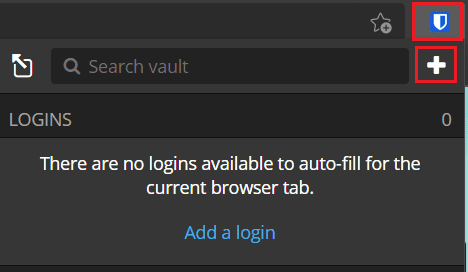
На екрані «Додати елемент» виберіть «Картка» зі спадного списку «Тип», щоб переглянути форму даних картки.
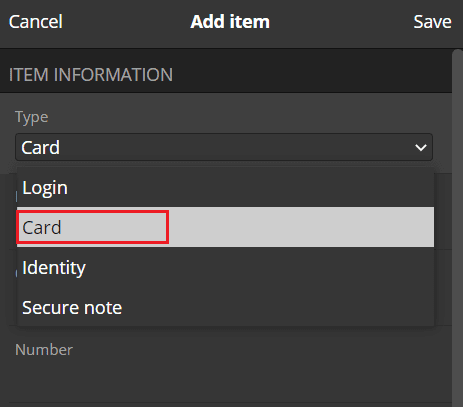
Як додати картку з веб-сайту Bitwarden
На веб-сайті Bitwarden на вкладці «Моє сховище» за замовчуванням натисніть «Додати предмет» у верхньому правому куті, а потім виберіть «Картка» у розділі «Що це за тип елемента?» спадне вікно.
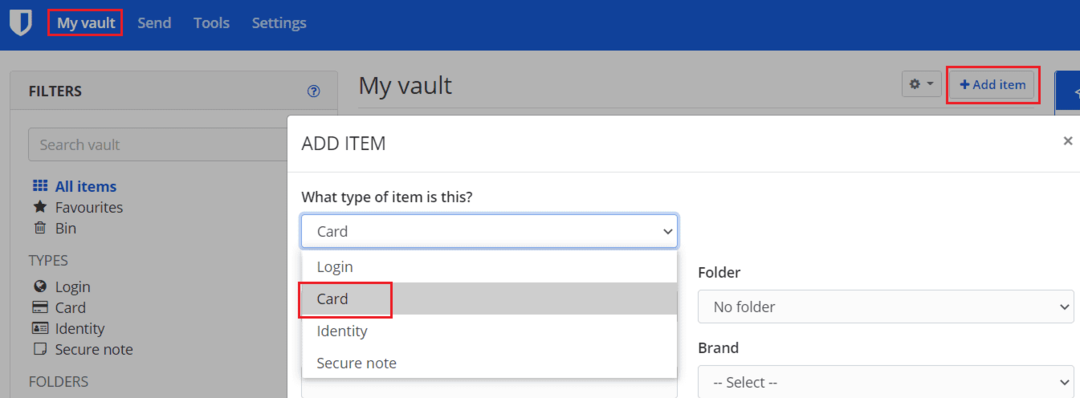
У будь-якому режимі перегляду ви повинні ввести всі дані вашої картки. Обов’язково введіть ім’я власника картки, номер картки, код безпеки та термін дії. «Ім’я» має бути просто ідентифікатором, щоб ви знали, яка картка використовується. «Папка» дає змогу групувати елементи сховища разом для додаткової структури.
Ви також можете додати примітки або спеціальні поля до запису, якщо хочете включити додаткову інформацію.
Порада. Ви можете залишити ключову, але легко запам’ятовувальну інформацію, наприклад код безпеки або дату закінчення терміну дії. Якщо ви введете всі свої дані, будь-хто, хто має доступ до вашого менеджера паролів, зможе використовувати вашу картку, наприклад, якщо ви залишили свій ноутбук розблокованим. Якщо ви залишите трохи інформації, у них не буде достатньо інформації, щоб її використати.
Після того, як ви ввели всю інформацію, яку хочете зберегти, натисніть «Зберегти». У розширенні браузера це знаходиться у верхньому правому куті панелі розширень, на веб-сайті — у нижньому лівому куті спливаючого вікна.
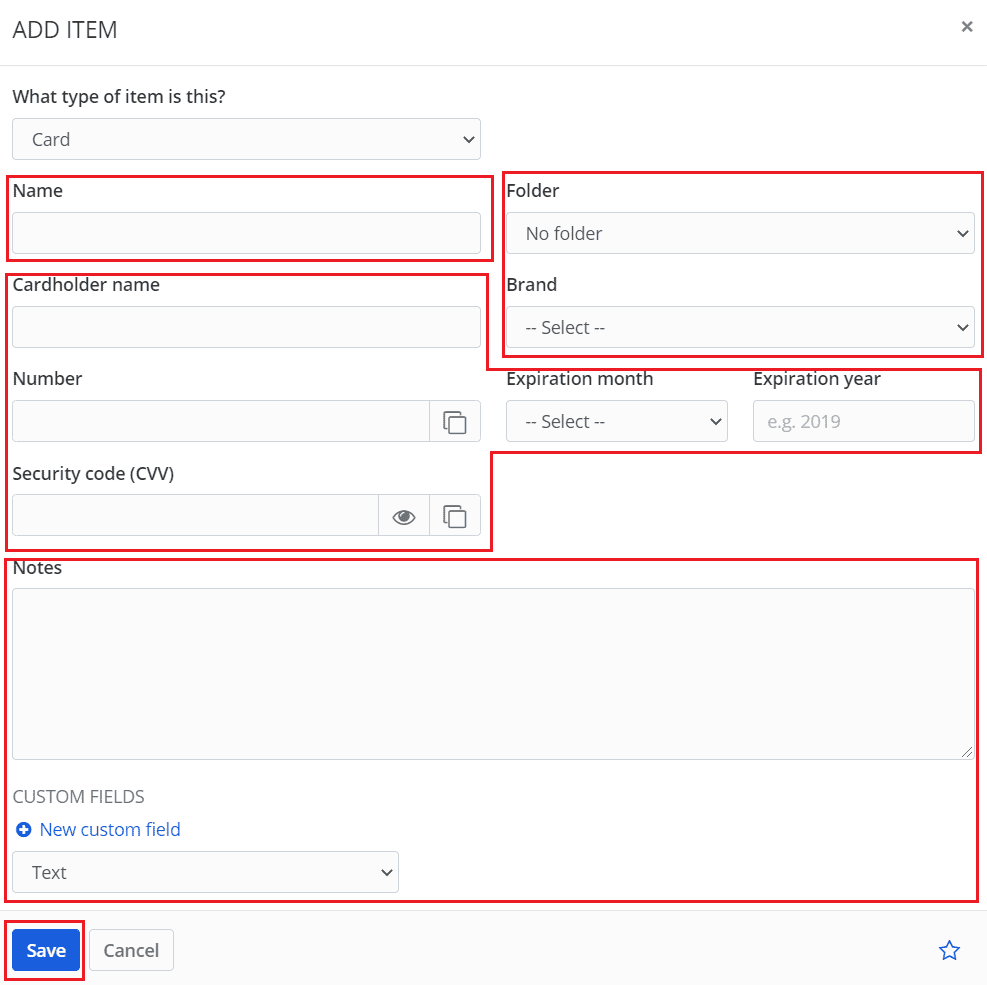
Збереження даних вашої платіжної картки в диспетчері паролів може бути корисним. Це може заощадити час і зусилля на запам’ятовування всіх даних вашої картки або від необхідності перевіряти кожен раз, коли ви хочете здійснити платіж. Виконуючи кроки в цьому посібнику, ви можете зберегти дані своєї платіжної картки в сховищі Bitwarden.